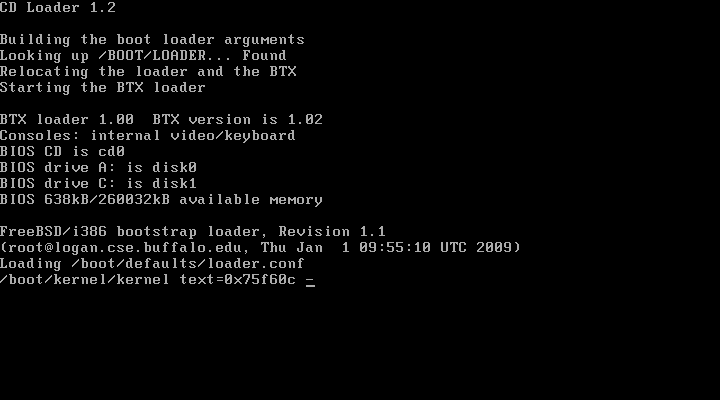Это старая версия документа!
Установка ИКС
Запись диска
Для установки «ИКС», необходимо скачать образ установочного диска с https://xserver.a-real.ru/download. Затем нужно записать этот образ на компакт-диск.
Чем можно записать .iso-образ?
После скачивания образа, необходимо записать его на компакт-диск. Сделать это возможно практически любой программой для записи компакт-дисков, например: Nero Burning ROM, Alcohol 120%, CDBurnerXP, UltraISO и др.
Внимание! Записывать .iso-образ на диск нужно именно в режиме «записать образ\burn image». После того, как файл на диск будет записан, необходимо загрузиться с компакт-диска на том компьютере, на котором будет работать «ИКС».
Минимальные требования к оборудование, на котором будет работать «ИКС», представлены на https://xserver.a-real.ru/download/ . Для загрузки с установочного диска, необходимо включить в BIOS оборудования опцию загрузки с CDROM.
Загрузка
Что должно произойти после загрузки с установочного диска?
После загрузки с установочного диска, вы должны увидеть сообщения загрузчика.
{[ics6-installation-1.jpg}}
Дождитесь окончания процесса загрузки, на экране появится приветствие и окно выбора языка установки.
Далее необходимо принять лицензионное соглашение, выбрать вариант работы «Установка». Затем предлагается выбрать текущий часовой пояс.
Подсказка: переключение между кнопками в режиме установки системы осуществляется при помощи клавиши TAB.
Настройка сети
Основное управление сервером будет осуществляться через веб-интерфейс. Для того, чтобы получить доступ к веб-интерфейсу после установки, необходимо указать серверу сетевой адаптер, который подключен к вашей локальной сети.
На следующем шаге будет предложено задать настройки IPv4 (IP-адрес, маску сети и, необязательный параметр, шлюз по умолчанию) для выбранного сетевого интерфейса.
ВНИМАНИЕ!
В следующем диалоговом окне будет предложено ввести сетевое имя для «ИКС».
Выбор диска
В следующем диалоговом окне необходимо выбрать параметр RAID для «ИКС» (по умолчанию это RAID-1 (mirror)). Параметр RAID-1 не обязывает сразу иметь несколько жестких дисков, их можно добавить со временем.
На следующем шаге программа установки попросит указать жёсткий диск, на который будет производиться инсталляция. В случае установки на RAID-1 возможно выбрать необходимое количество доступных жестких дисков, на которые произойдет установка «ИКС» и они будут объеденены в mirror.
Минимальный объём жёсткого диска зависит от задач, выполняемых сервером. Для большинства задач с небольшим количеством пользователей и без хранения значительного объема данных (почта, файлы, длительное хранение статистики) достаточно жёсткого диска, объёмом 120 Гб.
Программа установки самостоятельно разметит и отформатирует жёсткий диск. Никакая предварительная разметка не требуется.
Внимание! Все данные на выбранном диске будут безвозвратно удалены!
Далее запустится процесс копирования файлов на жёсткий диск. Как правило, этот процесс занимает несколько минут, и по его завершении программа установки попросит вас извлечь установочный диск из дисковода.
После этого последует перезагрузка компьютера и запустится процесс установки компонентов «ИКС».

 Добавить страницу в книгу
Добавить страницу в книгу  Удалить страницу из книги
Удалить страницу из книги  Показать или изменить шаблон книги (
Показать или изменить шаблон книги ( Помощь
Помощь